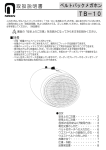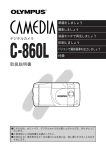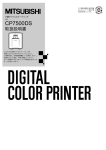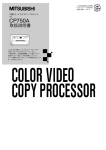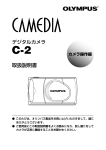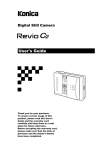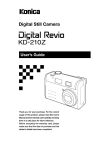Download 使用説明書
Transcript
デジタルスチルカメラ ユーザーズガイド お買い上げいただきありがとうございます。 このユーザーズガイドと保証書をよくお読み のうえ、正しくお使いください。なお、お読み になったあとも大切に保管してください。 保証書は、 「お買い上げ日・販売店名」などの記 入を必ず確かめてから販売店よりお受け取り ください。 目次 安全上のご注意. . . . . . . . . . . . . . . . . . . . . . . . . . . . . . . . . . . . . . . . . . . . . . . . . . . . . . . . . . . . . . . . . . 4 準備 . . . . . . . . . . . . . . . . . . . . . . . . . . . . . . . . . . . . . . . . . . . . . . . . . . . . . . . 6 梱包内容を確認する . . . . . . . . . . . . . . . . . . . . . . . . . . . . . . . . . . . . . . . . . . . . . . . . . . . . . . . . . . . . . . 各部の名称 . . . . . . . . . . . . . . . . . . . . . . . . . . . . . . . . . . . . . . . . . . . . . . . . . . . . . . . . . . . . . . . . . . . . . 電池を入れる . . . . . . . . . . . . . . . . . . . . . . . . . . . . . . . . . . . . . . . . . . . . . . . . . . . . . . . . . . . . . . . . . . . ストラップを取り付ける . . . . . . . . . . . . . . . . . . . . . . . . . . . . . . . . . . . . . . . . . . . . . . . . . . . . . . . . . . 電源をオン/オフする . . . . . . . . . . . . . . . . . . . . . . . . . . . . . . . . . . . . . . . . . . . . . . . . . . . . . . . . . . . . 表示言語と日付・時刻を合わせる . . . . . . . . . . . . . . . . . . . . . . . . . . . . . . . . . . . . . . . . . . . . . . . . . . . . 6 6 8 9 9 9 撮影 . . . . . . . . . . . . . . . . . . . . . . . . . . . . . . . . . . . . . . . . . . . . . . . . . . . . . . 10 撮影する . . . . . . . . . . . . . . . . . . . . . . . . . . . . . . . . . . . . . . . . . . . . . . . . . . . . . . . . . . . . . . . . . . . . . . 近くのものを撮る(マクロ撮影). . . . . . . . . . . . . . . . . . . . . . . . . . . . . . . . . . . . . . . . . . . . . . . . . . . . 撮影メニューを使う . . . . . . . . . . . . . . . . . . . . . . . . . . . . . . . . . . . . . . . . . . . . . . . . . . . . . . . . . . . . . 静止画を撮影する(スチル). . . . . . . . . . . . . . . . . . . . . . . . . . . . . . . . . . . . . . . . . . . . . . . . . . . . . . . . セルフタイマーを使う . . . . . . . . . . . . . . . . . . . . . . . . . . . . . . . . . . . . . . . . . . . . . . . . . . . . . . . . . . . 動画を撮影する. . . . . . . . . . . . . . . . . . . . . . . . . . . . . . . . . . . . . . . . . . . . . . . . . . . . . . . . . . . . . . . . . フラッシュを使う . . . . . . . . . . . . . . . . . . . . . . . . . . . . . . . . . . . . . . . . . . . . . . . . . . . . . . . . . . . . . . . 画質を設定する. . . . . . . . . . . . . . . . . . . . . . . . . . . . . . . . . . . . . . . . . . . . . . . . . . . . . . . . . . . . . . . . . 拡大して撮影する(デジタルズーム). . . . . . . . . . . . . . . . . . . . . . . . . . . . . . . . . . . . . . . . . . . . . . . . 画像の明るさを変える(露出補正). . . . . . . . . . . . . . . . . . . . . . . . . . . . . . . . . . . . . . . . . . . . . . . . . . 撮影した画像をチェックする(クイックレビュー). . . . . . . . . . . . . . . . . . . . . . . . . . . . . . . . . . . . . . 画像のシャープネスを変える(シャープネス). . . . . . . . . . . . . . . . . . . . . . . . . . . . . . . . . . . . . . . . . USBモードを設定する . . . . . . . . . . . . . . . . . . . . . . . . . . . . . . . . . . . . . . . . . . . . . . . . . . . . . . . . . . . 日付・時刻を変更する (日時設定). . . . . . . . . . . . . . . . . . . . . . . . . . . . . . . . . . . . . . . . . . . . . . . . . . . 液晶モニターの明るさを変える(モニター明るさ) . . . . . . . . . . . . . . . . . . . . . . . . . . . . . . . . . . . . . . 警告音などを消す(ビープ音). . . . . . . . . . . . . . . . . . . . . . . . . . . . . . . . . . . . . . . . . . . . . . . . . . . . . . 表示する言語を変更する(言語設定). . . . . . . . . . . . . . . . . . . . . . . . . . . . . . . . . . . . . . . . . . . . . . . . 10 11 11 12 12 13 13 14 14 15 15 16 16 16 17 17 18 再生 . . . . . . . . . . . . . . . . . . . . . . . . . . . . . . . . . . . . . . . . . . . . . . . . . . . . . . 19 再生する . . . . . . . . . . . . . . . . . . . . . . . . . . . . . . . . . . . . . . . . . . . . . . . . . . . . . . . . . . . . . . . . . . . . . . 再生メニューを使う . . . . . . . . . . . . . . . . . . . . . . . . . . . . . . . . . . . . . . . . . . . . . . . . . . . . . . . . . . . . . 画像を消去する. . . . . . . . . . . . . . . . . . . . . . . . . . . . . . . . . . . . . . . . . . . . . . . . . . . . . . . . . . . . . . . . . 9コマの画像を一度に表示する (インデックス再生). . . . . . . . . . . . . . . . . . . . . . . . . . . . . . . . . . . . . . . . . 画像を順番に再生する(スライドショー). . . . . . . . . . . . . . . . . . . . . . . . . . . . . . . . . . . . . . . . . . . . . 画像を拡大して再生する(デジタルズーム). . . . . . . . . . . . . . . . . . . . . . . . . . . . . . . . . . . . . . . . . . . プリントする画像を登録する(DPOF設定) 注1) . . . . . . . . . . . . . . . . . . . . . . . . . . . . . . . . . . . . . . . 19 19 20 21 22 22 23 パソコンへの画像転送 . . . . . . . . . . . . . . . . . . . . . . . . . . . . . . . . . . . . . . . . . . 25 動作環境 . . . . . . . . . . . . . . . . . . . . . . . . . . . . . . . . . . . . . . . . . . . . . . . . . . . . . . . . . . . . . . . . . . . . . . USBモードを設定する . . . . . . . . . . . . . . . . . . . . . . . . . . . . . . . . . . . . . . . . . . . . . . . . . . . . . . . . . . . USBドライバのインストール. . . . . . . . . . . . . . . . . . . . . . . . . . . . . . . . . . . . . . . . . . . . . . . . . . . . . . カメラとパソコンを接続する . . . . . . . . . . . . . . . . . . . . . . . . . . . . . . . . . . . . . . . . . . . . . . . . . . . . . . 撮影した画像を転送する . . . . . . . . . . . . . . . . . . . . . . . . . . . . . . . . . . . . . . . . . . . . . . . . . . . . . . . . . スルー画像をライブでパソコンに転送する . . . . . . . . . . . . . . . . . . . . . . . . . . . . . . . . . . . . . . . . . . . オンラインラボ工房(アルバムアップローダー) を利用する . . . . . . . . . . . . . . . . . . . . . . . . . . . . . . 25 25 26 27 28 29 29 付録 . . . . . . . . . . . . . . . . . . . . . . . . . . . . . . . . . . . . . . . . . . . . . . . . . . . . . . 30 故障かな?と思ったら . . . . . . . . . . . . . . . . . . . . . . . . . . . . . . . . . . . . . . . . . . . . . . . . . . . . . . . . . . . 30 主な仕様 . . . . . . . . . . . . . . . . . . . . . . . . . . . . . . . . . . . . . . . . . . . . . . . . . . . . . . . . . . . . . . . . . . . . . . 31 保証とアフターサービス . . . . . . . . . . . . . . . . . . . . . . . . . . . . . . . . . . . . . . . . . . . . . . . . . . . . . . . . . 32 2 商標について ●Windows 98、 Windows 98SE、Windows 2000 Professional、Windows Me、 Windows XPは、米国マイクロソフト 社の米国およびその他の国における登録商標または商標です。 ●Apple、 Macintosh、 Mac OS、Power PCは、米国アップルコンピュータ社の米国およびその他の国における登録 商標または商標です。 ●その他の会社名、製品名は、各社の登録商標または商標です。 電波障害自主規制について 本製品は、情報処理装置等電波障害自主規制協議会(VCCI)の基準に基づくクラスB情報技術装置です。本製品は 家庭環境で使用することを目的としていますが、 本製品がラジオやテレビジョン受信機に近接して使用される と、 受信障害を引き起こすことがあります。取扱説明書に従って正しい取り扱いをお願い致します。 3 安全上のご注意 *必ずお守りください 本製品は安全性には十分配慮していますが、 下記の表示マークおよび警告・注意に関する記載をよくお 読みになった上で正しくお使いください。 下記の表示マークは、 万一障害や損害を与えることのないように、 正しく製品をご使用いただくための 警告表示マーク・注意表示マークです。 警告 この表示は、 「死亡または重傷を負う可能性が想定される」 内容です。 • • • • • • • • 分解や改造、ご自身での修理はしないでください。 電池の分解・ショート・加熱・火中への投入などはしないでください。 水をかけたり、ぬらしたりしないでください。 本機の内部に金属物や燃えやすいものを落としたり、入れたりしないでください。 自動車などの乗り物を運転しながらの使用は絶対にしないでください。 不安定な状態で使用しないでください。 ファインダーで直接太陽を見ないでください。 雷が鳴り出したら本機の金属部に触れないでください。 注意 この表示は、 「傷害を負う可能性または物的損害が発生する可能性が想定される」内容です。 • 次の場所には放置しないでください。 強い直射日光が当たる場所や車の中など高温になる場所 乳幼児の手の届きやすいところ 湿気やほこりの多いところや振動が激しいところ • 電池は+/-の向きを確かめ、正しく入れてください。 • 指定外の電池は使用しないでください。 • 電池蓋に手をはさまないようにご注意ください。 • 長時間ご使用にならないときは、必ず電池を取り外してください。 • レンズを太陽や強い光源に向けないでください。 • 飛行機内で使用するときは、航空会社の指示に従ってください。 • 目に近づけてフラッシュを発光させないでください。 電池が液もれしたとき • 液が手や衣服に付着したときは、すぐに水でよく洗い流してください。 • 目に入ったときは、すぐにきれいな水で洗ったあと、医師に相談してください。 液晶モニターについて • 液晶モニターは、高精度な技術を駆使して開発されており、鮮明度・画質などに優れておりますが、 画面の一部にドット欠けや、常時点灯するドットが存在する場合があります(故障ではありません) 。 予めご了承ください。 • 万一、液晶モニターが破損した場合、ガラスの破損などでケガをするおそれがありますので、十分 ご注意ください。また、中の液晶が皮膚や目に付着したり、口に入ったりしないよう、十分ご注意 ください。 4 内蔵メモリーについて 本製品は約14MBのメモリーを内蔵しています。 内蔵メモリーに関して、 下記のことにご留意ください。 • 本製品は外部メモリーを使用できません。 • 内蔵メモリーがいっぱいになった場合は撮影ができません。不要な画像を消去するか、パソコンに 画像を取り込んだうえで、フォーマット(全コマ消去)あるいは一部を消去したのち、撮影してく ださい。 • 大切なデータは必ずバックアップを取ってください。 • 内蔵メモリーに保存されているファイル(画像データ)の属性(読み取り専用)を、パソコンで 変更しないでください。カメラで削除などの操作を実行したときに、正常な動作ができない場合 があります。 • パソコンで内蔵メモリーに保存されている画像データのファイル名やディレクトリ名を変更した り、カメラによる画像データ以外のファイルを書き込んだりしないでください。変更したり新しく 入れたりした画像は、カメラで再生できないばかりでなく、カメラの機能に障害を起こすことがあ ります。また、カメラによって消去されてしまうことがあります。 • フォーマットは、必ずカメラ本体で行ってください。パソコンでフォーマットした場合、正常に使 用できなくなることがあります。 • 誤動作や故障などにより、記録内容が失われる場合がございますが、これによる損害賠償などの責 任を当社では一切負いかねますのでご了承ください。 ご使用前に • 大切な撮影(結婚式など)の前には必ず試し撮りをし、正常に撮影されていることをご確認ください。 • 本製品の不具合で撮影されなかった場合の内容の補償についてはご容赦ください。 • あなたが撮影したものは、個人として楽しむ以外は、著作権法上権利者に無断では使用できません。 また、個人として楽しむ目的であっても、撮影を制限している場合があります。著作権にご留意く ださい。 5 準備 梱包内容を確認する カメラ本体x1 ストラップx1 USBケーブルx1 クイックガイド x1 コニカカードx1 保証書x1 単4形アルカリ 乾電池x2 CD-ROMx1 各部の名称 フラッシュ ファインダー窓 レンズバリア レンズ マクロスイッチ USB 端子 セルフタイマー LED DISPLAY ボタン シャッターボタン PLAY/REC ボタン ファインダー接眼窓 ファインダー LED 液晶モニター MENU ボタン / 6 ボタン ストラップ通し穴 SET ボタン 電池蓋 液晶モニターの表示 撮影画面 1 2 34 5 6 9 7 8 1.5 9 1 撮影モードアイコン レンズバリアを開けると表示されます。 P.10 2 フラッシュモードアイコン フラッシュモードを表示します。 P.13 3 デジタルズームアイコン ズームが「ON」の時に表示されます。 P.14 4 マクロアイコン マクロスイッチを P.11 5 画質アイコン 撮影する画像の画質を表示します。 P.14 6 電池残量アイコン 電池の残量を表示します。 P.8 7 撮影可能枚数 残り撮影可能枚数を表示します。 8 セルフタイマーアイコン 撮影モードが「セルフタイマー」の時に表示されます。 P.12 9 露出補正アイコンと補正値 設定されている露出補正を表示します。 P.15 にセットすると表示されます。 - 再生画面 1 2 3 4 026/026 8 5 6 7 03/02/16 10:50 1 再生モードアイコン 再生モード時に表示されます。 P.19 2 デジタルズームアイコン 再生ズームが「ON」の時に表示されます。 P.22 3 ズーム倍率アイコン デジタルズームの倍率を表示します。 P.22 4 画質アイコン 撮影された画像の画質を表示します。 5 電池残量アイコン 電池の残量を表示します。 6 現コマ番号 再生されている画像のコマ番号を表示します。 - 7 全コマ数 内蔵メモリー内にある画像の総数を表示します。 - 8 日付・時間表示 撮影された日付と時間を表示します。 - P.8 7 電池を入れる 本製品の電源方式 1.電池 単4形アルカリ乾電池(2本・付属品) 充電式単4形ニッケル水素電池(2本・別売品) *マンガン乾電池、リチウム乾電池は使用できません。 単4形電池を入れる レンズバリアは閉めてください。 1 2 1 方向に電池蓋をスライドさせ、開けます。 単 4 形電池 (2本)を電池室内部の表示 (+/-)にあわせて、 正しい向 きで入れます。 注意 2 +/- の向きを間違えて入れると、 液もれや発熱などにより、 ケガや汚損、 あるいはカメラが損傷するおそれがあります。 3 電池が正しく装着されたことを確認したのち、電池蓋を閉めます。 最後まで確実に閉めてください。 電池寿命の目安 単 4 形アルカリ乾電池 単 4 形ニッケル水素電池 撮影(液晶モニターON 時) 撮影 (液晶モニターOFF 時) 100 150 180 300 連続再生時間 45 60 *弊社試験条件(常温常湿・画質スーパーファインモード・フラッシュ2回に1回発光・20秒間隔での連続 撮影・ズーム動作なし) 注意 • レンズバリアを閉めずに動作中に電池蓋を開けると、データが破損される恐れがあります。 • 電池残量は 、 の 2 段階で表示されます。表示が になったら交換時期です。 単4形電池を交換する場合は、2本同時に新しい電池と交換してください。 • 単4形ニッケル水素電池をご使用することも出来ますが、電池残量が正しく表示されないときがあ ります。 が表示されても撮影を継続できる場合があります。 • 古い電池と新しい電池を一緒に使用しないでください。 • 電池寿命はブランドやグレードによって異なります。 • 異なる容量、種類、銘柄の電池を一緒に使用しないでください。 • 「電池寿命の目安」の数値は参考値であり、保証値ではありません。特にアルカリ乾電池は銘柄に よって、また同じ銘柄でも推奨使用期限、使用環境温度により、内部抵抗や容量に差が生じるため、 寿命が極端に短くなる場合があります。出来るだけ低温時でのご使用を避け、新品の電池を使用す ることをおすすめします。 • 電池の+/-電極に油や皮脂などの汚れがあると、接触が悪くなり、寿命が低下することがありますの で、乾いた柔らかい布でよく拭いてからご使用ください。 • カメラの電源をONのまま一定時間以上操作を行わなかった場合、オートパワー OFF機能が働き、電 源がOFF状態になります。カメラの電源がOFFになる時間は「3分」に設定されています。この時間 は変更できません。 8 • 電池蓋や室内の金属接片に油や皮脂などの汚れがあると、接触が悪くなり、寿命が低下することが ありますので、接片部分には触らないようにお願いします。もしも触ってしまった場合や、寿命が 低下してきた場合には、乾いた柔らかい布でよく拭いてからご使用ください。 • 充電式電池をご使用になる場合は、電池および充電器の取扱説明書をよくお読みの上、注意にした がってお使いください。 • 充電した電池と放電した電池を一緒に使用しないでください。 • 長時間ご使用にならないときは、必ず電池を取り外してください。 警告 電池を使って長時間連続使用したあとは、電池が熱くなっていますので、 やけどをする危険がありま す。 ストラップを取り付ける 1 カメラ左側面のストラップ通し穴に、ストラップの細く短い方を 通します。 2 通したストラップの輪に、 もう一方の端を通して引っ張ります。 警告 ストラップを取り付けて使用するときは、 ストラップが首に巻きつか ないようにご注意ください。 特に、幼児・児童の首にかけないでくださ い。誤って巻きつくと窒息する危険があります。 1 2 電源をオン/オフする 電源をオンする レンズバリアを開けます。 電源がオンになり、 液晶モニターが点灯し、 スルー画像が表示されま す。 電源をオフする レンズバリアを閉じます。 電源がオフになり、点灯している液晶モニターは消灯します。 表示言語と日付・時刻を合わせる カメラをご購入後はじめて使用するときは、表示言語と日付・時刻を設定してください。 設定方法については、クイックガイド 「表示言語と日付・時刻を合わせよう」 、または本書「日付・時刻を 変更する」 (p.16)、 「表示する言語を変更する」 (p.18) をご覧ください。 9 撮影 撮影する カメラの構え方 • 両手でしっかりと持ち、ひじを軽く締めると構えが安定します。 • フラッシュやレンズに指やストラップがかからないように注意してください。 撮影する 通常の撮影は、被写体までの距離が60cm以上で行います。被写体までの距離が30cmから60cmまでの場 合は、後述の 「近くのものを撮る(マクロ撮影) 」をご覧ください。 • 静止画を撮影する場合、撮影メニューの撮影モードは「スチル」 (デフォルト)に設定してください。 「動画」 「セルフタイマー」に設定されている場合は、「スチル」に設定してください。 (p.12) 1 レンズバリアを開けます。 液晶モニターが点灯し、 スルー画像(レンズを通した画像) が表示され ます。 1 9 撮影画面に関しては、 7ページを参照してください。 DISPLAY ボタンを押すごとに、液晶モニターの表示は、 「スルー画像 +撮影情報」 「スルー画像のみ」 「液晶モニター消灯」と切り替ります。 2 液晶モニターを見ながら構図を決めます。 3 シャッターボタンを押します。 ピッと音がしたら撮影の完了です。 続いて、撮影画像が内蔵メモリーに書き込まれます。この間、液晶モニターは消灯し (ファインダー LEDは点灯) 撮影はできません。 4 液晶モニターが点灯し (ファインダーLED は消灯) スルー画像が表示されると、次の撮影ができま す。 ファインダーを使って撮影する 液晶モニターを使わずに、ファインダーだけで撮影することもできます。 ステップ 3で、 そのままファインダーで構図を決め、シャッターボタンを押します。 ピッと音がしたら撮 影の完了です。 ファインダーLED が点灯し、撮影画像を内蔵メモリーに書き込みます。 ファインダー LEDが消灯してから次の撮影に移ってください。 注意 • 内蔵メモリーの容量がいっぱいになると、ビ-プ音とファインダー LED の点滅で警告します。不要 な画像は消去してください(p.20)。 10 近くのものを撮る(マクロ撮影) 被写体までの距離が、30cm から 60cm までの場合に行います。 マクロ撮影では、 ファインダー内の視野 と撮影範囲は異なりますので、液晶モニターを使って撮影してください。 1 レンズバリアを開けます。 液晶モニターが点灯し、 スルー画像(レンズを通した画像) が表示されます。 2 レンズ下のマクロスイッチを (マクロ)にセットします。 3 「撮影する」のステップ2から4を参考に、撮影してください。 • マクロ撮影時は液晶モニターに青枠と が表示されます。 • マクロ撮影時はフラッシュはオフになるので、フラッシュ撮影はできません。 撮影メニューを使う 撮影メニューを使うことによって、お好みの設定で撮影することができます。 1 レンズバリアを開けます。 液晶モニターが点灯し、 スルー画像(レンズを通した画像) が表示されます。 2 MENUボタンを押します。 撮影メニュー画面が表示されます。 3 4 、 ボタンを押してお好みのメニューを選択します。 2 REC . . . . . . . . . . . . . 4 REC . . . . . . . . . . . . . 5 REC . . . . . . . . . . . . . SETボタンを押します。 メニューの設定内容が表示されます。 5 、 ボタンを押してお好みの設定内容を選択します。 6 SETボタンを押します。 設定値が保存され、 ステップ1のスルー画像に戻ります。 7 撮影します。 • MENUボタンを押すと、設定を変更することなく、前の画面に戻ります。 撮影メニューの構成は下記のようになっています。 撮影メニュー 撮影モード スチル(静止画) /動画/セルフタイマー フラッシュ 画質 Fine/S-Fine/Economy デジタルズーム 露出補正 SETUP クイックレビュー/シャープネス/USBモード/日時設定 モニター明るさ/BEEP/言語設定 11 静止画を撮影する(スチル) 通常の撮影やマクロ撮影をする場合は、撮影メニューの撮影モードを 「スチル」に設定します。 1 2 3 4 撮影メニュー画面を表示します。 、 ボタンを押して (撮影モード) を選択します。 SETボタンを押します。 撮影モード画面が表示されます。 、 ボタンを押して 「スチル」を選択します。 5 SETボタンを押します。 液晶モニターにスルー画像が表示されます。 6 撮影します。 セルフタイマーを使う シャッターをカメラ側で自動で切れるようにします。シャッターを押す撮影者自身を含めて撮影した いときなどに使います。 シャッターボタンを押してから10秒後にシャッターが切れます。 1 2 3 4 5 6 撮影メニュー画面を表示します。 、 ボタンを押して (撮影モード) を選択します。 SETボタンを押します。 撮影モード画面が表示されます。 、 ボタンを押して 「セルフタイマー」を選択します。 SETボタンを押します。 セルフタイマーモードになり、 液晶モニターに が表示されます。 シャッターボタンを押します。 セルフタイマーLEDが10秒間点滅したのち、撮影されます。 • 途中でセルフタイマーをキャンセルしたい場合は、レンズバリアを閉じます。 • セルフタイマー撮影が完了すると、セルフタイマーモードは解除されます。続けてセルフタイマー 撮影をする場合は、上記手順を繰り返してください。 12 動画を撮影する 10秒間の動画撮影を行うことができます。 1 2 3 4 5 6 撮影メニュー画面を表示します。 、 ボタンを押して (撮影モード) を選択します。 SETボタンを押します。 撮影モード画面が表示されます。 、 ボタンを押して 「動画」を選択します。 SETボタンを押します。 動画撮影モードになり、 液晶モニターに が表示されます。 シャッターボタンを押します。 10秒間の動画撮影が行われます。 • レンズバリアを閉じると動画撮影モードは解除されます。 • 液晶モニターが消灯している場合、動画撮影はできません。DISPLAY ボタンを押して液晶モニター を点灯させたのち、再度メニューから動画に設定して撮影を行ってください。 • 動画撮影ではデジタルズーム機能は使用できません。 フラッシュを使う このカメラは、 暗いところでは自動的にフラッシュを発光しますが、 強制的に発光を禁止することもで きます。フラッシュ撮影が禁止されている場所などでの撮影に使います。 1 2 3 撮影メニュー画面を表示します。 、 ボタンを押して (フラッシュ)を選択します。 SETボタンを押します。 フラッシュ画面が表示されます。 4 、 ボタンを押して 「AUTO」または 「OFF」 を選択します。 「AUTO」 を選択すると、撮影状況に応じて自動的にフラッシュが発光します。 「OFF」 を選択すると、フラッシュは発光しません。 5 SETボタンを押します。 「OFF」 を選択した場合、液晶モニターに が表示されます。 • マクロ撮影時は、ここでの設定にかかわらず常に発光禁止となります。 • フラッシュ撮影は、被写体までの距離が80cm以上の時に行ってください。 13 画質を設定する 撮影する画像の画質を選択することができます。 1 撮影メニュー画面を表示します。 2 、 ボタンを押して (画質) を選択します。 3 SETボタンを押します。 画質画面が表示されます。 4 、 ボタンを押してお好みの設定を選択します。 設定された画質は、 液晶モニターに表示されます。 5 SETボタンを押します。 画質について スーパーファイン 1280x960 pixel きれいにプリントしたいときやパソコンに取り込んで 編集するときなどに適しています。 ファイン 1280x960 pixel プリントしたいときやパソコンで画像を見るときなど に適しています。 エコノミー 640x480 pixel E メールに添付するときや枚数をたくさん撮りたいと きなどに適しています。 拡大して撮影する(デジタルズーム) 2倍まで拡大して撮影することができます。 1 2 3 4 5 6 7 撮影メニュー画面を表示します。 、 ボタンを押して (デジタルズーム) を選択します。 SETボタンを押します。 デジタルズーム画面が表示されます。 、 ボタンを押して 「ON」を選択します。 SETボタンを押します。 デジタルズーム撮影モードになり、 液晶モニターに が表示されます。 、 ボタンを押し、 お好みの拡大率にします。 撮影します。 • デジタルズームを使用した場合、通常撮影された画像と比較して、画質の劣化が生じます。 • 液晶モニターが消灯している場合、デジタルズーム撮影はできません。DISPLAY ボタンを押して液 晶モニターを点灯させたのち、デジタルズーム撮影を行ってください。 • デジタルズーム撮影を行なった場合、通常よりも撮影画像の保存に時間がかかることがあります。 • 動画モードを設定した場合は、デジタルズームは設定できません。 14 画像の明るさを変える(露出補正) 意識的に画像全体を明るくしたり、暗くしたりする場合、 露出の補正を行ないます。0.5段刻みで±1.5ま で補正できます。 1 2 3 4 5 撮影メニュー画面を表示します。 、 ボタンを押して (露出補正) を選択します。 SETボタンを押します。 露出補正画面が表示されます。 、 ボタンを押してお好みの明るさに調整します。 ボタンを押すと暗くなり、 ボタンを押すと明るくなります。 SETボタンを押します。 設定値が保存され、 スルー画像が表示されます。 撮影した画像をチェックする(クイックレビュー) 撮影直後に撮影した画像を確認し、保存するかどうか選択することができます。 1 2 3 4 5 6 撮影メニュー画面を表示します。 、 ボタンを押して (セットアップ) を選択します。 SETボタンを押します。 SETUP画面が表示されます。 、 ボタンを押して (クイックレビュー)を選択します。 SETボタンを押します。 クイックレビュー画面が表示されます。 、 ボタンを押して 「ON」を選択します。 7 SETボタンを押します。 スルー画像が表示されます。 8 撮影します。 撮影した画像が表示され、 保存するかどうかの選択画面が表示されます。 9 、 ボタンを押して 「はい」か 「いいえ」を選択します。 10 SETボタンを押します。 「はい」を選択した場合、 液晶モニターが消灯し、画像が保存されます。 「いいえ」を選択した場合、 画像は保存されず、次の画像が撮影できます。 • ステップ10で、SETボタンを押さずに約3秒が経過すると、画像は自動的に保存されます。 15 画像のシャープネスを変える(シャープネス) 画像の輪郭をシャープまたはソフトにします。 1 撮影メニュー画面を表示します。 2 、 ボタンを押して 3 SETボタンを押します。 SETUP画面が表示されます。 4 、 ボタンを押して 5 6 (セットアップ) を選択します。 (シャープネス)を選択します。 SETボタンを押します。 シャープネス画面が表示されます。 、 ボタンを押してお好みのシャープネスを選択します。 「ハード」を選択すると、 輪郭がよりシャープになり、画像が鮮やかになります。 「ソフト」を選択すると、 輪郭がソフトになり、画像が柔らかくなります。 「ノーマル」は通常の設定です。 7 SETボタンを押します。 設定値が保存され、 スルー画像が表示されます。 USBモードを設定する USBモードについては、p.25をご覧ください。 日付・時刻を変更する(日時設定) 日付と時刻を設定・変更することができます。 参考 日付・時刻の設定内容は、 バックアップコンデンサによって保持されます。 カメラ駆動用の電池を交換 しても設定内容は失われません。ただし、 電池交換時のバックアップ保持時間は、約60分です。 1 撮影メニュー画面を表示します。 2 、 ボタンを押して 3 SETボタンを押します。 SETUP画面が表示されます。 4 、 ボタンを押して 5 6 (セットアップ) を選択します。 (日時設定)を選択します。 SETボタンを押します。 日時設定画面が表示されます。 、 ボタンを押して 「年」を合わせ、 SETボタンを押します。 「月」が選択されます。 16 7 「年」と同じように「月」 「日」 「時」 「分」を合わせます。 MENUボタンを押すと前の画面に戻ることができます。 8 「分」を合わせたのちSETボタンを押します。 確認画面が表示されます。 9 、 ボタンを押して 「はい」を選択し、 SETボタンを押します。 設定値が保存され、 スルー画像が表示されます。 液晶モニターの明るさを変える(モニター明るさ) 液晶モニターの明るさを、意識的に明るくしたり、 暗くしたりすることができます。 1 段刻みで± 2 まで 調整できます。 1 2 3 4 5 6 7 撮影メニュー画面を表示します。 、 ボタンを押して (セットアップ) を選択します。 SETボタンを押します。 SETUP画面が表示されます。 、 ボタンを押して (モニター明るさ)を選択します。 SETボタンを押します。 モニター明るさ画面が表示されます。 、 ボタンを押してお好みの明るさに調整します。 ボタンを押すと暗くなり、 ボタンを押すと明るくなります。 SETボタンを押します。 設定値が保存され、 スルー画像が表示されます。 警告音などを消す(ビープ音) 静かな場所で使用するときなど、ビープ音 (撮影完了音や警告音)を消すことができます。 1 2 3 4 5 6 7 撮影メニュー画面を表示します。 、 ボタンを押して (セットアップ) を選択します。 SETボタンを押します。 SETUP画面が表示されます。 、 ボタンを押して (ビープ音)を選択します。 SETボタンを押します。 ビープ画面が表示されます。 、 ボタンを押して 「OFF」 を選択します。 SETボタンを押します。 設定値が保存され、 スルー画像が表示されます。 17 表示する言語を変更する(言語設定) メニューやガイダンスなどの表示言語を、日本語、 英語、フランス語、 ドイツ語の中から選択できます。 1 2 3 4 5 6 7 18 撮影メニュー画面を表示します。 、 ボタンを押して を(セットアップ) 選択します。 SETボタンを押します。 SETUP画面が表示されます。 、 ボタンを押して (言語設定)を選択します。 SETボタンを押します。 言語設定画面が表示されます。 、 ボタンを押してお好みの言語を選択します。 SETボタンを押します。 これ以降、 メニューやガイダンスは選択された言語で表示されます。 再生 再生する 撮影した画像を液晶モニターに表示することができます。 静止画を再生する 1 レンズバリアを開けます。 液晶モニターが点灯し、 スルー画像が表示されます。 2 PLAY/RECボタンを押します。 最後に撮影された画像が表示されます。 2 026/026 再生画面に関しては、 7ページを参照してください。 DISPLAY ボタンを押すと表示内の各種アイコンは消え、 再生画像のみ が表示されます。 3 03/02/16 10:50 ボタンを押すごとに、一つ前の画像が表示されます。 ボタンを押すごとに、次の画像が表示されます。 動画を再生する 1 見たい動画を選択します。 動画は液晶モニターに が表示されます。 2 SETボタンを押します。 動画の再生がスタートします。 1 03/02/16 11:50 • 再生画像表示中にPLAY/RECボタンを押すと撮影モードになり、スルー 画像が表示されます。 • 再生画像表示中にシャッターボタンを押すと撮影モードになり、スルー画像が表示されます。その ままシャッターボタンを押し込むと素早く撮影することができます。 • 動画の再生は途中で停止することはできません。 再生メニューを使う 再生メニューを使うことによって、さまざまな再生や不要な画像の消去などをすることができます。 1 再生画像を表示させます。 2 MENUボタンを押します。 再生メニュー画面が表示されます。 3 4 、 ボタンを押してお好みのメニューを選択します。 2 PLAY . . . . . . . . . . . . 4 PLAY . . . . . . . . . . . . SETボタンを押します。 メニューの項目が表示されます。 19 5 6 、 ボタンを押してお好みの項目を選択します。 5 PLAY . . . . . . . . . . . . SETボタンを押します。 選択した項目が実行されます。 • MENUボタンを押すと、操作をせずに前の画面に戻ります。 • 内蔵メモリーに画像が記録されていない場合、選択できない項目があります。 再生メニューの構成は下記のようになっています。 再生メニュー 消去 1コマ/全コマ 再生モード 通常/インデックス/スライドショー ズーム DPOF • MENUボタンを押すと、設定を変更することなく、前の画面に戻ります。 画像を消去する 表示している画像 1コマだけを消去したり、撮影画像全コマを一度に消去(フォーマット) することがで きます。 1コマを消去する 1 消去したい画像を表示します。 2 MENUボタンを押します。 再生メニュー画面が表示されます。 3 4 5 6 、 ボタンを押して (消去) を選択します。 SETボタンを押します。 消去画面が表示されます。 、 ボタンを押して 「1コマ」 を選択します。 SETボタンを押します。 消去確認画面が表示されます。 7 、 ボタンを押して 「はい」を選択します。 8 SETボタンを押します。 画像が消去され、 次の画像が表示されます。 • ステップ7で「いいえ」を選択しSETボタンを押すと、ステップ1の画面に戻ります。 • 画像が消去されると、現コマ番号と全コマ数はふり直されます。 20 全コマを消去する 1 2 3 4 5 6 7 再生メニュー画面を表示します。 、 ボタンを押して (消去) を選択します。 SETボタンを押します。 消去画面が表示されます。 、 ボタンを押して 「全コマ」を選択します。 SETボタンを押します。 消去確認画面が表示されます。 、 ボタンを押して 「はい」を選択します。 SETボタンを押します。 すべての画像が消去され、 「画像がありません」 と表示されます。 • ステップ6で「いいえ」を選択しSETボタンを押すと、ステップ1の画面に戻ります。 注意 全コマ消去を行なうと、内蔵メモリー内にある画像を含む、 すべてのデータが消去されます。 9コマの画像を一度に表示する(インデックス再生) 液晶モニターに一度に9コマの画像を表示します。見たい画像に素早くアクセスすることができます。 1 2 3 4 5 6 7 再生メニュー画面を表示します。 、 ボタンを押して (再生モード) を選択します。 SETボタンを押します。 再生モード画面が表示されます。 、 ボタンを押して 「インデックス」を選択します。 SETボタンを押します。 9コマの画像が一度に表示されます。 5 1 2 3 4 5 6 7 8 9 、 ボタンを押してフレームを移動し、 見たい画像を選択します。 SETボタンを押します。 選択された画像が通常表示されます。 21 画像を順番に再生する(スライドショー) 撮影した画像を3秒間隔で順次再生して確認することができます。 1 2 3 4 5 再生メニュー画面を表示します。 、 ボタンを押して (再生モード) を選択します。 SETボタンを押します。 再生モード画面が表示されます。 、 ボタンを押して 「スライドショー」を選択します。 SETボタンを押します。 3秒間隔で1コマ目から順次再生されます。 最終コマまで再生が終了すると、 最終コマを表示して停止します。 • スライドショー中にSETボタンを押すと、その画像を表示して、スライドショーを中止します。 • 動画は最初のフレームのみ表示され、動画再生はされません。 画像を拡大して再生する(デジタルズーム) 撮影した画像を4倍まで拡大して再生することができます。 1 見たい画像を表示します。 2 MENUボタンを押します。 再生メニュー画面が表示されます。 3 4 5 6 、 ボタンを押して (デジタルズーム) を選択します。 SETボタンを押します。 デジタルズームメニュー画面が表示されます。 、 ボタンを押して 「ON」を選択します。 SETボタンを押します。 画像が2倍に拡大されて表示されます。 、 ボタンを押して、 拡大表示する位置を移動させることができます。 • デジタルズーム表示中にSETボタンを押すと、拡大率を1倍↔2倍↔4倍と切替えることができます。 • デジタルズーム表示を終了させるにはステップ2からの操作を行い、ステップ5で「OFF」を選択し ます。 22 プリントする画像を登録する(DPOF設定)注1) 1コマを登録する 1 プリントしたい画像を表示させます。 2 MENUボタンを押します。 再生メニュー画面が表示されます。 3 4 5 6 、 ボタンを押して (DPOF設定) を選択します。 SETボタンを押します。 DPOF設定画面が表示されます。 、 ボタンを押して 「登録」を選択します。 SETボタンを押します。 ステップ1で表示した画像がプリント登録されます。 1コマ登録を解除する 上記手順のステップ1で登録解除したい画像を表示し、ステップ5で 「解除」を選択します。 全コマを登録する 1 2 3 4 5 再生メニュー画面を表示します。 、 ボタンを押して (DPOF設定) を選択します。 SETボタンを押します。 DPOF設定画面が表示されます。 、 ボタンを押して 「全て登録」を選択します。 SETボタンを押します。 内蔵メモリーに保存されている画像すべてがプリント登録されます。 全コマ登録を解除する 上記手順のステップ4で「全て解除」 を選択します。 DPOF設定した画像をプリントする Windows プリントする画像を登録した後に、 「撮影した画像を転送する -Windows」 (p.28) のステップ1~5を行 い、カメラ内部のフォルダをパソコン上に表示します。 Macintosh プリントする画像を登録した後に、 「撮影した画像を転送する -Macintosh」 (p.28)のステップ1~4 を行 い、カメラ内部のフォルダをパソコン上に表示します。 1 パソコン上に表示された「DCIM」フォルダに「100konic」 と「MISC」 の2つのフォルダがあるこ とを確認します。 「MISC」フォルダがない場合は、 正しくDPOF設定されていません。 もう一度DPOF設定をしてから やり直してください。 23 2 フォーマット済みのメディア (メモリーカード、CD-Rなど)へ 「DCIM」フォルダをドラッグアンド ドロップでコピーします。 3 フォルダをコピーしたメディアを DPOF 対応のプリンタでプリント、 もしくは、DPOF 対応の DPE店へプリント依頼します。 DPE店へプリント依頼する場合には、 その店舗での対応メディアをご確認ください。 注1)DPOF とは、キャノン株式会社、コダック株式会社、富士写真フィルム株式会社、松下電器産業株式会社の 4社で規定したデジタルプリントオーダーフォーマット。デジタルカメラで撮影した画像の中からプリン トしたい画像や枚数などの指定情報を記録媒体に記録するための規格「Digital Print Order Format」の略 称です。 24 パソコンへの画像転送 付属のUSB ケーブルでカメラとパソコンを接続することで、カメラで撮影した画像、 液晶モニターに表 示されるスルー画像を、パソコンに転送することができます。 • 大切なデータは必ずバックアップを取ってください。 動作環境 1. Windows OS Microsoft Windows 98/98 SE/2000 Professional/Me/XP メモリ 16MB以上の使用可能なRAM (32MB以上を推奨) ディスプレイ 32000色以上、解像度640x480 pixel 以上の表示 その他 CD-ROMドライブ装備、USBポート標準装備 2. Macintosh OS Mac OS 9.0/9.1/9.2/X CPU PowerPC 搭載 メモリ 16MB以上の使用可能なRAM (32MB以上を推奨) ディスプレイ 32000色以上、解像度640x480 pixel 以上の表示 その他 CD-ROMドライブ装備、USBポート標準装備 デジタルカメラは動作環境を満たすパソコンと接続した場合でも、 パソコンの設定、 構成により正常に 動作しない場合があります。パソコンが正常に動作しない場合、 以下の内容をご確認ください。 • USBポートは標準装備された機種ですか? → USBポートを標準装備された機種をお使いください。 • OSがプリインストールされたパソコンですか? → 自作機、および改造を加えた機種での動作保証はいたしかねます。 • USBケーブルをUSBハブや拡張USBポートに接続していませんか? → パソコンのUSBポートに直接接続してください。 • パソコンに他USB周辺機器が接続されていませんか? → 他USB周辺機器を一度外してお確め下さい。 USBモードを設定する USB モードを「MSDC」 に設定すると、 カメラで撮影した画像をパソコンに転送することができます。 USB モードを「PC カメラ」 に設定すると、 カメラの液晶モニターに表示されているスルー画像をライヴ でパソコンに転送することができます。 注意 • USBモードを設定する時は、カメラとパソコンが接続されていないことをご確認ください。 1 レンズバリアを開けます。 液晶モニターが点灯し、 スルー画像が表示されます。 2 MENUボタンを押します。 撮影メニュー画面が表示されます。 3 4 、 ボタンを押して (セットアップ) を選択します。 SETボタンを押します。 SETUP画面が表示されます。 25 5 、 ボタンを押して 6 (USBモード) を選択します。 SETボタンを押します。 USBモード画面が表示されます。 7 、 ボタンを押して 「MSDC」 または「PCカメラ」を選択します。 8 SETボタンを押します。 ステップ1のスルー画像に戻ります。 USBドライバのインストール カメラをお客様のパソコンに接続する前に必ず付属のCD-ROM からUSB ドライバをインストールし てください。 * RevioC2をWindows 98/98 SE/2000 Professional/Me/XPのパソコンに接続し画像転送をする場合、ま たはPCカメラとして接続する場合には、USBドライバのインストールが必要です。なおインストール を行う前に、お客様のパソコンで動作中のプログラムは全て終了してください。 * ここではWindows98/98 SEを例としてインストール方法を説明しています。お客様がご使用のWindows の種類によっては異なる画面が表示されることがあります。 * Macintoshをご使用の場合、 USBドライバをインストールする必要はありません。 1 パソコンの電源を入れ、 Windowsを起動します。 2 付属のCD-ROMをCD-ROMドライブにセットします。 3 「USBドライバ」にチェックされていることを確認し、 「OK」をク リックします。 注意 • 「USBドライバ」をインストールしないとRevioC2をWindowsパソコンに接続することができません ので、必ずチェックを入れ、インストールを行ってください。 • インストール中に「キャンセル」をクリックした場合にはインストールは完了しませんので、再度 インストール作業が必要となります。ただし、再起動はすべてのインストール終了後に行ってくだ さい。 「Revio C2 セットアップメニュー」が表示されない場合は、次の手順で操作を行ってくださ い。 ① 「スタート」ボタンをクリックしてから「ファイル名を指定して実 行」をクリックします。 26 ② 「ファイル名を指定して実行」の画面が表示されます。 ③ 「D:¥install.exe」を入力し、「OK」をクリックします。 「Revio C2 セットアップメニュー」が表示されます。 CD-ROMドライブをDドライブとして説明していますので、お客様 のパソコンの「マイコンピュータ」から CD-ROM ドライブに表示 されているアルファベットをご確認ください。 4 インストールが終了すると、 「Revio C2 セットアップメニュー」 が表示されますので、 「Yes」 を選択してパソコンを再起動してく ださい。 パソコンが自動的に再起動され、 作業が終了します。 注意 • USB ドライバをインストールした場合に、そのインストールを有効にするためにはパソコンを再起 動することが必要となります。 「No」を選択し、再起動しなかった場合には、カメラを接続する前に必ず再起動を行ってください。 • 既にドライバがインストールされている場合など、USB ドライバのインストールを行わなかった時 は、上記のメッセージは表示されず、再起動の必要はありません。 カメラとパソコンを接続する 1 パソコンの電源を入れ、 Windowsを起動します。 付属のCD-ROMはCD-ROMドライブから取り出しておいてください。 2 カメラの USB モードを、撮影した画像をパソコンに転送する場合は 「MSDC」 に、スルー画像をラ イブでパソコンに転送する場合は 「PCカメラ」 に設定します(p.25)。 3 付属のUSBケーブルで、 カメラとパソコンを接続します。 4 初めてパソコンと MSDC モード及び PC カメラモードで RevioC2 を接続する場合には、ハード ウェアのインストールが行われます。 (Windows 98/98 SE/Meの場合) Windows2000 Professionalをお使いの方は、次のような画面が表示されます。 右のような警告メッセージが表示されますが、 問題ありませんの で 「はい」 をクリックしてください。ここで 「いいえ」を選択すると RevioC2とパソコンを正しく接続することが出来なくなります。 WindowsXPをお使いの方は、 次のような画面が表示されます。 ①「新しいハードウェアの検索ウィザード」の画面が表示された ら、 「ソフトウェアを自動的にインストールする( 推奨)」を選択 し、 「次へ」 をクリックします。 27 ② 右のような警告メッセージが表示されますが、 問題ありません ので「続行」 をクリックしてください。ここで「キャンセル」を選 択すると RevioC2 とパソコンを正しく接続することが出来な くなります。 注意 • 「インストールの停止」を選択してしまった場合には、USBドライバを再度インストールしてくださ い。 撮影した画像を転送する * 撮影した画像をパソコンへ転送する場合は、撮影メニューの USB モードを「MSDC」に設定してくだ さい。 注意 • パソコンとの通信中は、USBケーブルを外したり、電池蓋を開けたりしないでください。 • USB ケーブルの着脱の際には、カメラのレンズバリアが閉じ、電源がオフになっていることをご確 認ください。 • パソコンとの通信時に電源がオフになると、データが破損される恐れがあります。電池残量が充分 なことをご確認ください。 • カメラを長時間使わない場合は、USBケーブルを抜いてください。 • カメラとパソコンをUSBケーブルで接続すると、カメラの液晶モニターは点灯しません。 Windows 1 パソコンの電源を入れます。 2 付属のUSBケーブルで、 カメラとパソコンを接続します。 3 カメラのレンズバリアを開けます。 4 「マイコンピュータ」をダブルクリックします。 5 「リムーバブルディスク(E)」をダブルクリックします。 ここではE ドライブとして説明しています。お客さまのパソコンによって異なりますので、 ご確認 ください。 6 「DCIM」フォルダをダブルクリックします。 7 「100konic」をダブルクリックします。 画像ファイルのアイコンが表示されます。 8 ファイルをダブルクリックすると、 画像が表示されます。 • 画像をパソコンに保存する場合は、ドラッグアンドドロップで任意の場所にコピーしてください。 Macintosh 1 パソコンの電源を入れます。 2 付属のUSBケーブルで、 カメラとパソコンを接続します。 3 カメラのレンズバリアを開けます。 28 4 「名称未設定」アイコンをダブルクリックします。 5 「DCIM」フォルダをダブルクリックします。 6 「100konic」をダブルクリックします。 画像ファイルのアイコンが表示されます。 7 ファイルをダブルクリックすると、 画像が表示されます。 • 画像をパソコンに保存する場合は、ドラッグアンドドロップで任意の場所にコピーしてください。 スルー画像をライブでパソコンに転送する * 液晶モニターに表示されるスルー画像をパソコンへ転送する場合は、撮影メニューの USB モードを 「PCカメラ」に設定してください。 * PC カメラ用アプリケーションは、 マイクロソフト社の NetMeeting を推奨します。NetMeeting に関す る質問、使用方法等はマイクロソフト社へお問い合わせください。 なお、NetMeeting を推奨しますが、 動作保証ではありません。 注意 • 対応OSは、Windowsのみです。 1 パソコンの電源を入れます。 2 付属のUSBケーブルで、 カメラとパソコンを接続します。 3 カメラのレンズバリアを開けます。 4 パソコンのPCカメラ用アプリケーションを起動します。 詳しい使い方に関しては、 PCカメラ用アプリケーションの使用説明書をご覧ください。 オンラインラボ工房(アルバムアップローダー)を利用する 付属 CD-ROM 内のオンラインラボ工房 (アルバムアップローダー)をインストールすると、カメラで撮 影した画像をインターネット上で保管したり、高画質プリントを注文することができます。 オンラインラボ工房(アルバムアップローダー) では下記のことが利用できます。 • デジタル百年プリント インターネットで高画質プリントを簡単に注文することができます。 • オンラインアルバム インターネット上に画像を保管して、ご家族・ご友人と共有することができます。 • オンラインパーク 撮影した画像を使っていろいろな楽しみ方ができます。 29 付録 保証書について • 本機は国内仕様です。付属している保証書は、日本国内でのみ有効です。 • 外国で万一、故障や不具合が生じた場合の現地でのアフターサービス、およびその費用については ご容赦ください。 お手入れ時のお願い お手入れの際は、ベンジンやシンナーなどの溶剤を使用しないでください。 使用後のお願い 長時間ご使用にならないときは、電池を取り外してください。 故障かな?と思ったら 下表に従って点検しても直らないときは、 お買い上げの販売店または当社サービスステーションにお 問い合わせください。 こんなときは ここをご確認ください 電源が入らない • 電池が消耗している • 電池が正しい向きで入っていない • 電池の電極やカメラの金属接片が汚れている 電源 • • 電 源を入れてもす ぐに切 • れる • 撮影 電池が消耗している 電池の電極やカメラの金属接片が汚れている 低い温度の所で使用している 充電されていない新品のニッケル水素電池を使用し ている その他 30 8 8 8 8 シ ャッターボタン を押し ても撮れない • 撮影可能枚数いっぱいに撮っている →不要な画像は消去してください • セルフタイマー撮影になっている 20 フラッシュが発光しない • フラッシュモードが発光禁止になっている 13 • 単4形マンガン乾電池を使用している 撮 影枚数が少ない のに電 • 新品電池ではない(電池の残量が少ない) 池切れになる • 電池の電極やカメラの金属接片が汚れている 再生 ページ 8 8 8 再生できない • 撮影状態になっている • 撮影済みの画像をすべて消去した 12 8 8 8 19 21 • 新品電池ではない(電池の残量が少ない) 再 生時間が短いの に電池 • 単4形マンガン乾電池を使用している 切れになる • 電池の電極やカメラの金属接片が汚れている 8 8 8 電 源を入れても日 付が正 • 電池交換時のバックアップ保持時間は約 60 分です。そ しく表示されない れ以上経過していたら日付を再設定してください。 16 カ メラで撮影した 画像が • パソコンと正しく接続されていない パソコンに取り込めない • カメラのUSBモードが「PCカメラ」になっている 27 25 カ メラのスルー画 像をラ • パソコンと正しく接続されていない イ ブでパソコンに 転送で • カメラのUSBモードが「MSDC」になっている • レンズバリアが閉じている きない 27 25 29 主な仕様 形式 LCDモニタ付記録再生一体型デジタルスチルカメラ 有効画素数 122万画素 記録媒体 約14MB内蔵メモリー 記録画素数 スーパーファイン1280×960 pixel ファイン1280×960 pixel エコノミー640×480 pixel 記録方式 静止画:JPEG準拠、 動画:モーションJPEG方式 画像フォーマット Design rule for Camera File system(DCF)対応注1) 撮像素子 1/3.4インチ CMOSセンサー レンズ f=4.5mm(35mmフィルムカメラ換算でf=37mm相当)、F2.8 焦点調整 手動切り替え/固定焦点 撮影範囲 ノーマルモード 0.6m~∞ マクロモード 0.3m~0.6m ホワイトバランス オート シャッタースピード 電子シャッター 1/15~1/6600sec ファインダー 光学ファインダー フラッシュ 自動フラッシュ オート/オフ 撮影モード 単写/マクロ/セルフタイマー/動画/デジタルズーム(~2.0倍) 液晶モニター 1.6インチ透過型D-TFDカラー液晶モニター 再生 1コマ/スライドショー/インデックス 消去 1コマ/全コマ(フォーマット) ブザー PCインターフェース 各種警告、撮影時 USB USBモード MSDC/PCカメラ 電源 単4形アルカリ乾電池(2本/付属品)、 充電式単4形ニッケル水素電池(2本/別売品) 外観 アルミ外観 大きさ(W×H×D) 85.8×55.8×13.5mm 質量 70g(電池含まず) 付属品 ストラップ、USB ケーブル、単 4 形アルカリ乾電池(2 本)、CD-ROM、クイックガイ ド、コニカカード注2)、保証書 注 1)DCF とは、主としてデジタルカメラの画像ファイルを、関連機器間で簡単に利用しあうことを目的とし て規定された、 (社) 電子情報技術産業協会(JEITA)の規格「Design rule for Camera Filesystem」の略称で す。 注2)海外仕様にはコニカカードは同梱されません。ご了承ください。 31 保証とアフターサービス 修理・お取り扱い・お手入れなどのご相談は、まずお買い上げ店へお申し付けください。 保証書(別添付) お買い上げ店からお受け取りの際は、お買い上げ日・販売店名などの記入を必ずご確認ください。保証 書はよくお読みになったあと保存してください。 *保証期間は、お買い上げ日から本体1年間です。 修理を依頼されるときは 29 ページの表に従ってご確認のあと直らないときは、電池を外してから、 お買い上げ店へご連絡くださ い。 注) 修理品をご持参・お持ち帰りの際の交通費、 またはご送付される場合の送料および諸掛かりは、お 客様のご負担とさせていただきます。 なお、 ご送付の場合は適切な梱包の上、紛失防止のため、 受け 渡しの確認のできる手段(簡易書留や宅配便) をご利用ください。 保証期間中は 万一、保証期間中に故障した場合は保証書を添え、当社サービスステーションまたはお買い上げ店にお 申し出ください。保証規定の範囲内で無料修理をいたします。 注) 使用上の誤り、 当社以外での修理・改造・分解による故障や保管上の不備による故障は保証の対象 になりません。 また、 砂泥かぶり、 浸・冠水、衝撃、落下、火災などの事故による故障は保証の対象に ならないだけでなく、著しく損傷したものは殆ど機能の修復は望めません。修理が可能かどうかの 判定は当社サービスステーションにご相談ください。 保証期間を過ぎているときは 本製品の補修用性能部品 (製品の機能を維持するために必要な部品)は生産終了後 5 年間を目安に保有 し、本期間中は原則として修理をお受けいたします。 なお、期間後でも修理可能な場合がありますので、 当社サービスステーションまたはお買い上げ店にご相談ください。 注) 保証期間を過ぎた後の修理は有料となります。 また、その際の修理品の運賃など諸掛かりは、お客 様のご負担とさせていただきます。 32 〒163-0512 東京都新宿区西新宿1-26-2 新宿野村ビル カメラ本体に関する技術的なお問い合わせは... ●株式会社コニカサービス サポートセンター 住所:〒 191-0003 東京都日野市日野台 5-22-17 TEL: 042-587-1044 FAX: 042-584-7556 ●電話での受付時間のご案内 10時~17時 ●休業のご案内 土・日曜日・祝日・その他の休業日 (年末、年始、 夏期休暇) カメラ本体の修理に関するお問い合わせは... ●サービスステーション(本製品についてのお問い合わせ・カメラ修理の受付窓口) 東京(新宿)160-0022 東京都新宿区新宿 3-26-11 新宿高野ビル 4F TEL(03)5269-0691(代) 大阪 541-0059 大阪市中央区博労町 4-4-1 コニカ大阪ビル 3F TEL(06)6253-0251(代) 名古屋 460-0008 名古屋市中区栄 2-3-1 名古屋情報センタービル 3F TEL(052)221-8950(代) 福岡 812-0011 福岡市博多区博多駅前 1-4-4 安田生命博多ビル 8F TEL(092)451-4810(代) 札幌 060-0003 札幌市中央区北三条西 1-1-1 ナショナルビル 7F TEL(011)271-6434(代) 仙台 983-0852 仙台市宮城野区榴岡 5-12-55 NAVIS ビル 4F TEL(022)298-9050(代) 広島 730-0037 広島市中区中町 8-6 フジタビル 1F TEL(082)249-4116(代) ●営業時間のご案内 新宿 10:30~18:30、その他 9:00~17;25 ・詳しくはお近くのサービスステーションにお問い合わせください。 ●休業のご案内 土・日曜日・祝日・その他の休業日 (年末、年始、 夏期休暇、新宿は特別休館日もあります。 ) *コニカホームページ http://www.konica.jp 33